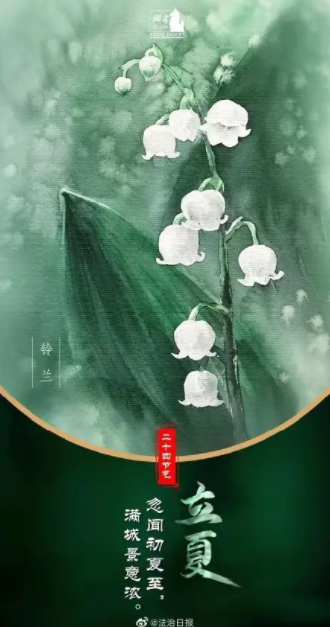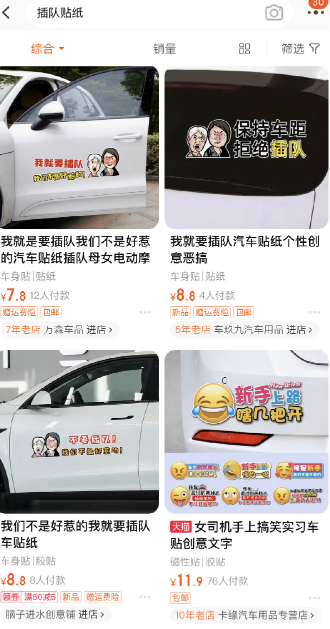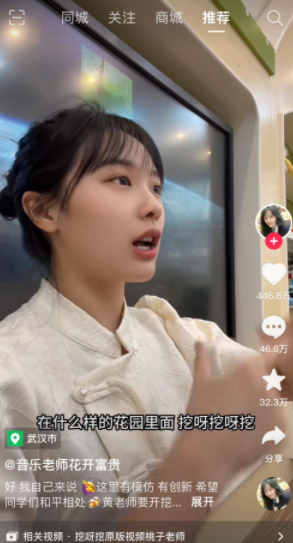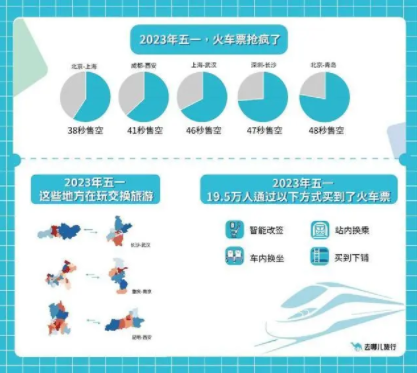win10局域網無法訪問怎么辦?win10局域網無法訪問解決方法
win10局域網無法訪問解決方法
1、按 Win + R 組合鍵,打開運行,并輸入:regedit 命令,確定或回車,可以快速打開注冊表編輯器;
2、注冊表編輯器窗口中,依次展開到:
HKEY_LOCAL_MACHINE\SYSTEM\CurrentControlSet\Services\LanmanWorkstation\Parameters
隨后在右側新建DWORD值(32位)

3、直接將新建DWORD值(32位),命名為“AllowInsecureGuestAuth”,然后雙擊打開(如果存在該數據則無需新建),隨后將數值數據改為“1”并點擊“確定”保存設置;
4、右鍵點擊任務欄右下角的網絡圖標,在打開的項中,選擇打開網絡和Internet設置,打開的新窗口中,依次點擊:更改適配器選項 - 網絡和Internet - 網絡和共享中心,點擊左側的更改高級共享設置;
5、路徑:控制面板 - 所有控制面板項 - 網絡和共享中心 - 高級共享設置,點擊網絡發現下的啟用網絡發現和文件和打印機共享下的啟用文件和打印機共享,最后點擊保存更改即可;
6、按 Win + R 組合鍵,打開運行,并輸入:services.msc 命令,確定或回車,可以快速打開服務,然后在服務窗口中,找到并雙擊打開Server選項,將啟動類型設置為自動并啟動該服務,最后點擊確定。
標簽: win10局域網無法訪問怎么辦 注冊表編輯
>更多相關文章
- win10局域網無法訪問怎么辦?win10局域網無法訪問解決方法
- 漲停板打開是洗盤還是出貨? 漲停后兇狠洗盤特征是什么?
- 恒星科技業務涉及哪些方面?恒星科技股票行情介紹
- 信用卡失信了有什么影響?信用卡逾期無力償還會不會坐牢?
- 生存動作RPG《米德加爾的部落》宣布將上調Steam土阿區售價
- win10系統崩潰怎么修復?360安全衛士廣告彈窗怎么關閉?
- 保險公估人他的職責是什么?保險公估是什么意思?
- 最高額抵押權是否登記?民法典有哪些規定?
- 新婚姻法夫妻共同財產有哪些?離婚時擅自處分夫妻共同財產如何處理?
- 央行:設立租賃住房貸款支持計劃
- 農村土地糾紛怎么處理 農村承包地發生糾紛怎么辦
- 信用卡逾期寄了掛號信嚴重嗎?信用卡無力償還有什么后果?
- 硼肥作用表現在哪里? 硼肥使用方法是什么樣的?
- QQ打招呼的功能從哪找的?qq怎么設置別人加不了自己?
- 6位密碼門鎖怎么改密碼? 使用密碼鎖的優點?
- 怎么自己做美味的山楂罐頭?山楂罐頭能不能拿來做甜湯?
- 信用卡逾期多久變成惡意透支?信用卡逾期了一天有影響嗎?
- win7怎么設置關機自動清除臨時文件夾數據?win7開機慢黑屏時間長怎么辦?
- mbi是什么意思?mbi評分標準結果分級
- 3077是什么意思?307有什么特殊的含義?
- 敘永特產有哪些 敘永位于哪里?
- 吊墜和項鏈的區別是什么?吊墜和項鏈是分開賣的嗎?
- 可以相互投資設立公司嗎?協議的內容主要包括哪幾個方面?
- win11檢測不到第二塊顯示器怎么辦?火狐瀏覽器不安全鏈接怎么更改?
- 銀行理財虧損又沒有到期怎么辦? 銀行理財能提前贖回嗎?
- 數字電視機頂盒怎么連接電視 如何使用數字電視機頂盒?
- 微軟翻譯怎么設置中文翻譯成英語?電腦語言設置在哪?
- 高鐵上賣的鴨脖是什么牌子?絕味鴨脖能不能過安檢?
- 土木工程女生好就業嗎?土木工程女生少的原因
- 車輛轉移登記和變更登記的區別在哪?車輛轉移登記所需資料有哪些?
熱門推薦
酷圖美文
最近更新
- win10局域網無法訪問怎么辦?win10局域網無
- 漲停板打開是洗盤還是出貨? 漲停后兇狠洗
- 恒星科技業務涉及哪些方面?恒星科技股票行
- 信用卡失信了有什么影響?信用卡逾期無力償
- 生存動作RPG《米德加爾的部落》宣布將上調S
- win10系統崩潰怎么修復?360安全衛士廣告彈
- 保險公估人他的職責是什么?保險公估是什么
- 最高額抵押權是否登記?民法典有哪些規定?
- 新婚姻法夫妻共同財產有哪些?離婚時擅自處
- 央行:設立租賃住房貸款支持計劃
- 農村土地糾紛怎么處理 農村承包地發生糾紛
- 信用卡逾期寄了掛號信嚴重嗎?信用卡無力償
- 硼肥作用表現在哪里? 硼肥
- QQ打招呼的功能從哪找的?qq怎么設置別人加
- 6位密碼門鎖怎么改密碼? 使用密碼鎖的優
- 怎么自己做美味的山楂罐頭?山楂罐頭能不能
- 信用卡逾期多久變成惡意透支?信用卡逾期了
- win7怎么設置關機自動清除臨時文件夾數據?
- mbi是什么意思?mbi評分標準結果分級
- 3077是什么意思?307有什么特殊的含義?
- 敘永特產有哪些 敘永位于哪里?
- 吊墜和項鏈的區別是什么?吊墜和項鏈是分開
- 可以相互投資設立公司嗎?協議的內容主要包
- win11檢測不到第二塊顯示器怎么辦?火狐瀏
- 銀行理財虧損又沒有到期怎么辦? 銀行理財
- 數字電視機頂盒怎么連接電視 如何使用數字
- 微軟翻譯怎么設置中文翻譯成英語?電腦語言
- 高鐵上賣的鴨脖是什么牌子?絕味鴨脖能不能
- 土木工程女生好就業嗎?土木工程女生少的原
- 車輛轉移登記和變更登記的區別在哪?車輛轉